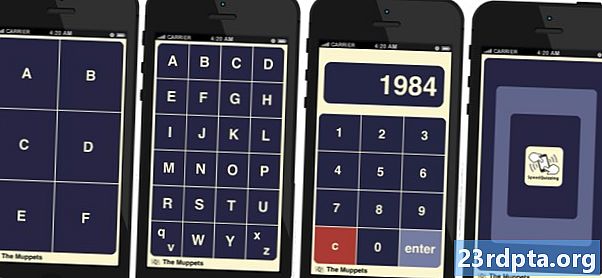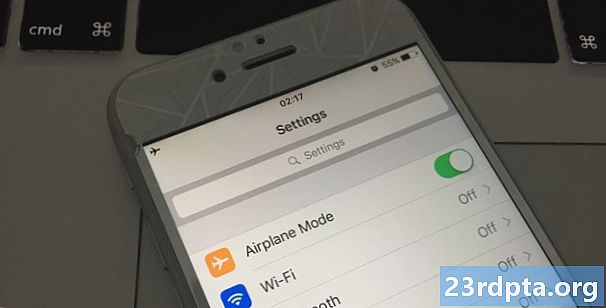
Inhalt
- Schalten Sie den Flugzeugmodus ein und aus
- Starten Sie Ihr Gerät neu
- Stellen Sie sicher, dass der richtige Netzwerkmodus aktiviert ist
- Nehmen Sie Ihre SIM-Karte heraus und stellen Sie sie neu ein
- Überprüfen Sie, ob Sie den richtigen SIM-Steckplatz verwenden
- Netzwerkeinstellungen zurücksetzen
- Kontaktieren Sie Ihren Mobilfunkanbieter
- Lassen Sie Ihr Telefon auf Hardwareprobleme überprüfen

Hat Sie Ihre LTE-Verbindung in letzter Zeit im Stich gelassen? Oder aufgehört, alle zusammen zu arbeiten? Mach dir keine Sorgen! Es gibt verschiedene Lösungen, die Sie ausprobieren können, bevor Sie die Kundensupport-Leitung Ihres Mobilfunkanbieters in die Luft sprengen.
Schalten Sie den Flugzeugmodus ein und aus
Manchmal ist die offensichtlichste Lösung die zuverlässigste. Wenn Ihre mobilen Daten Probleme bereiten, sollten Sie als Erstes versuchen, den Flugzeugmodus ein- und auszuschalten. Sie können dies einfach tun, indem Sie die Benachrichtigungsleiste nach unten ziehen und auf das Flugzeugsymbol tippen, oder indem Sie auf Einstellungen klicken.
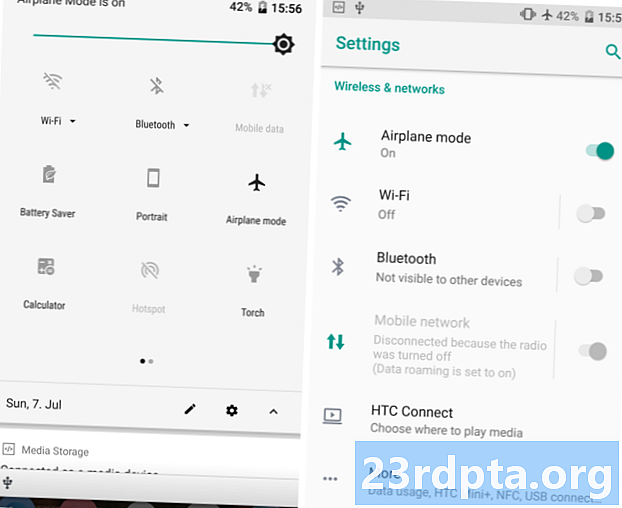
Die Pfade können sich je nach Android-Version und Telefonhersteller geringfügig unterscheiden. Sie können den Flugzeugmodus jedoch normalerweise aktivieren, indem Sie auf gehen Einstellungen> Drahtlos & Netzwerke> Flugzeugmodus. Schalten Sie es für mindestens ein paar Sekunden ein und deaktivieren Sie es dann. In vielen Fällen sind Ihre LTE-Verbindungsprobleme behoben.
Starten Sie Ihr Gerät neu
Wenn das Umschalten des Flugzeugmodus Ihr Problem nicht gelöst hat, ist es Zeit für einen weiteren bewährten Schritt - einen Neustart Ihres Geräts. Drücken und halten Sie einfach den Ein- / Ausschalter Ihres Smartphones und tippen Sie anschließend auf Neu starten. Warten Sie einige Sekunden und schalten Sie ihn wieder ein. Überprüfen Sie Ihr Statussymbol, testen Sie aber auch die Geschwindigkeit Ihrer LTE-Verbindung, indem Sie einige Websites öffnen oder kleinere Apps herunterladen.
Stellen Sie sicher, dass der richtige Netzwerkmodus aktiviert ist
Je nach Smartphone und Mobilfunkanbieter sollten Sie über mindestens drei Verbindungstypen verfügen - 2G, 3G und 4G LTE oder nur LTE. Normalerweise versucht Ihr Gerät, eine Verbindung mit der schnellsten Option herzustellen, sofern verfügbar. Wenn Sie jedoch an Ihren Einstellungen gearbeitet oder kürzlich ein Update installiert haben, muss dieses möglicherweise manuell angepasst werden. So geht's:
- Gehe zu die Einstellungenund tippen Sie dann auf Mobilfunknetz.
- Wählen Netzwerkmodus. Eine Popup-Liste der bevorzugten Modi wird angezeigt.
- Tippen Sie auf die Option Auto oder LTE.
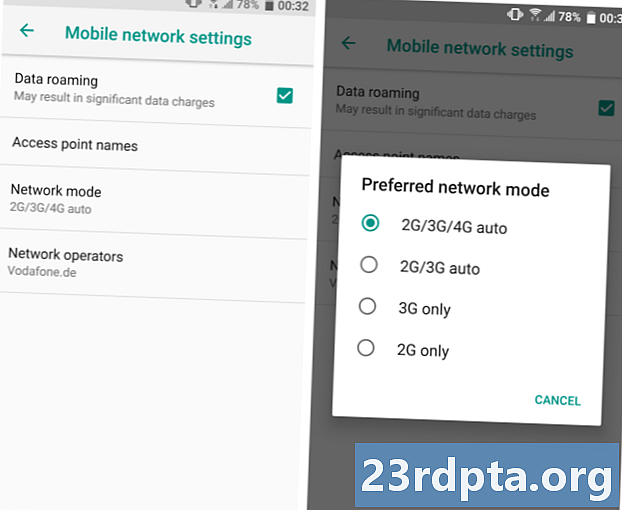
Nehmen Sie Ihre SIM-Karte heraus und stellen Sie sie neu ein
Wenn keiner der oben genannten Schritte erfolgreich war, liegt das Problem möglicherweise bei einer schlecht positionierten SIM-Karte. Werfen Sie es aus und legen Sie es vorsichtig wieder in die Schublade. Seien Sie vorsichtig, wenn Sie es wieder in Ihr Gerät einsetzen. Sobald Sie fertig sind, sollte Ihre LTE-Verbindung wieder normal sein.
Überprüfen Sie, ob Sie den richtigen SIM-Steckplatz verwenden
Bestimmte Dual-SIM-Telefone unterstützen LTE nur in einem der beiden verfügbaren SIM-Steckplätze. Wenn Sie die falsche SIM-Karte eingelegt haben, ohne es zu merken, funktioniert LTE möglicherweise nicht mehr. Versuchen Sie, die SIM-Karte in den anderen Steckplatz zu schieben.
Netzwerkeinstellungen zurücksetzen
Wenn Sie all das ausprobiert haben, sich aber nichts geändert hat, ist es an der Zeit, einen etwas drastischeren Schritt zu unternehmen. Zurücksetzen Ihrer Netzwerkeinstellungen. So können Sie es machen:
- Gehen Sie zu Rahmens, dann finden Sie entweder Zurücksetzen oder Backup-Reset. Tippen Sie darauf.
- Tippen Sie in der Liste auf Netzwerkeinstellungen zurückgesetzt. Beachten Sie, dass bei diesem Schritt alle Netzwerkeinstellungen gelöscht werden, einschließlich gespeicherter Wi-Fi-Netzwerke, gekoppelter Bluetooth-Geräte usw. Wenn Sie sicher sind, dass Sie fortfahren möchten, tippen Sie auf Einstellungen zurücksetzen.
- Sie werden aufgefordert, Ihre PIN einzugeben, falls Sie eine haben. Tun Sie dies und bestätigen Sie das Zurücksetzen Ihrer Netzwerkeinstellungen.
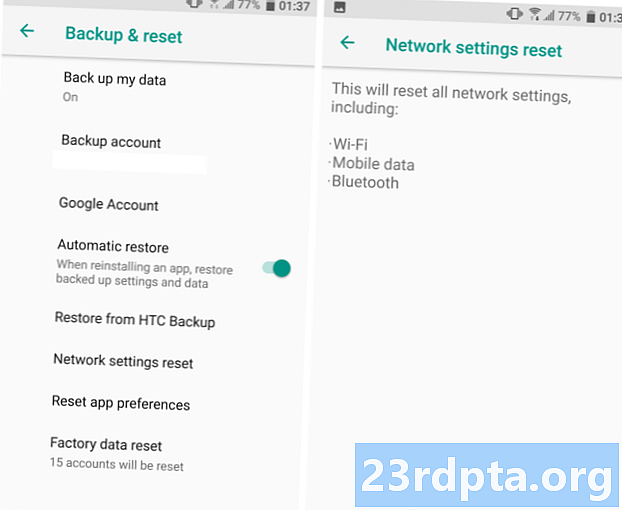
Warten Sie anschließend einige Minuten. Neue Netzwerkeinstellungen sollten automatisch von Ihrem Telefon übernommen werden. Wenn nichts passiert, ist ein guter alter Neustart immer eine Option, aber am Ende sollte Ihre LTE-Verbindung wieder normal sein. Auch ein Zurücksetzen auf die Werkseinstellungen ist immer möglich, aber greifen Sie nicht darauf zurück, wenn Sie nicht zuvor andere Schritte ausgeführt haben.
Kontaktieren Sie Ihren Mobilfunkanbieter
Wenn Sie alles andere auf der Liste ausprobiert haben und nichts Ihr Problem zu beheben schien, ist es Zeit, sich an Ihren Mobilfunkanbieter zu wenden. Sie können dies immer in den sozialen Medien tun, aber manchmal kann ein guter, altmodischer Anruf Ihre Bedenken besser ausräumen. Hier sind die Kundensupportnummern der wichtigsten US-Anbieter:
- Verizon Wireless: 800-922-0204
- Sprint: 888-211-4727
- AT & T: 611 von einem AT & T-Telefon oder 800-331-0500
- T-Mobile: 611 von einem T-Mobile-Telefon oder 1-877-746-0909 von einem anderen Telefon
- U.S. Cellular: 611 von einem US-Mobiltelefon oder 1-888-944-9400 von einem anderen Telefon
Lassen Sie Ihr Telefon auf Hardwareprobleme überprüfen
Manchmal liegt ein Hardwarefehler an einer schwindenden oder inkonsistenten LTE-Verbindung. Wenn Sie Ihr Gerät kürzlich fallen gelassen haben, kann es interne Komponenten beschädigen. Bringen Sie es zu einer autorisierten Werkstatt, um es überprüfen zu lassen. Wenn Ihr Gerät zwar brandneu ist, aber immer noch Probleme mit der Verbindung auftreten, liegt möglicherweise ein Gerätefehler vor.
Verbindungsprobleme können auf beschädigte oder fehlerhafte Hardware zurückzuführen sein.
Wenden Sie sich umgehend an den Hersteller oder Anbieter des Smartphones, bei dem Sie es gekauft haben. In den meisten Fällen müssen Sie Ihr Gerät einsenden, um es auschecken zu lassen. Stellen Sie sicher, dass Sie es sichern, bevor Sie es abgeben. Wenn es fehlerhaft ist, sollten Sie in den meisten Fällen innerhalb eines angemessenen Zeitraums ein Ersatzgerät besorgen.
Dies sind unsere Tipps und Tricks zur Behebung Ihrer LTE-Verbindung. Haben wir es geschafft, Ihnen bei der Lösung Ihres Problems zu helfen? Lass es uns in den Kommentaren unten wissen.
Lesen Sie weiter: So beheben Sie den Fehler "Herunterladen ausstehend" im Google Play Store